
সুচিপত্র:
- লেখক John Day [email protected].
- Public 2024-01-31 10:17.
- সর্বশেষ পরিবর্তিত 2025-01-23 14:36.
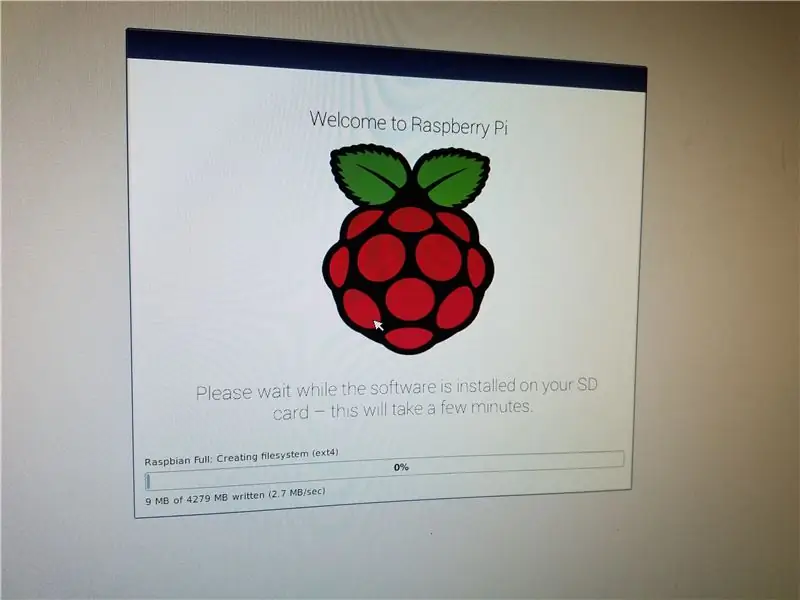
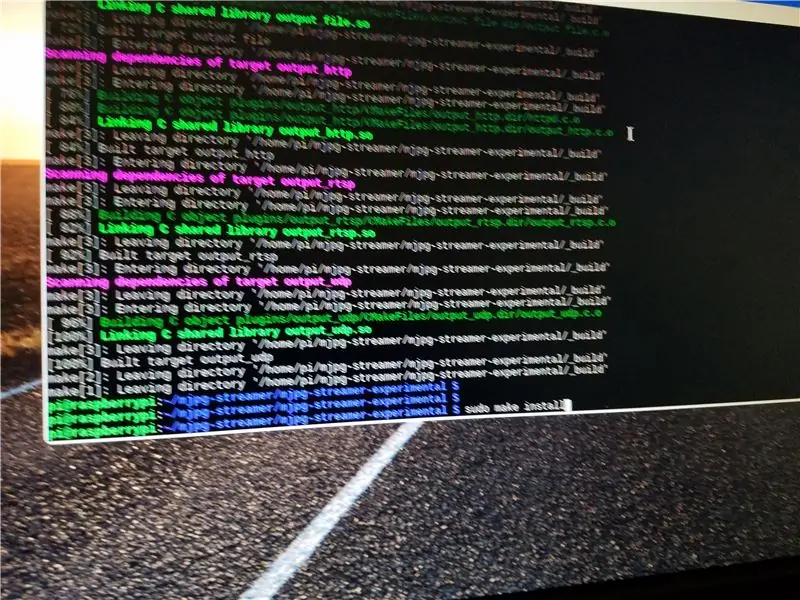
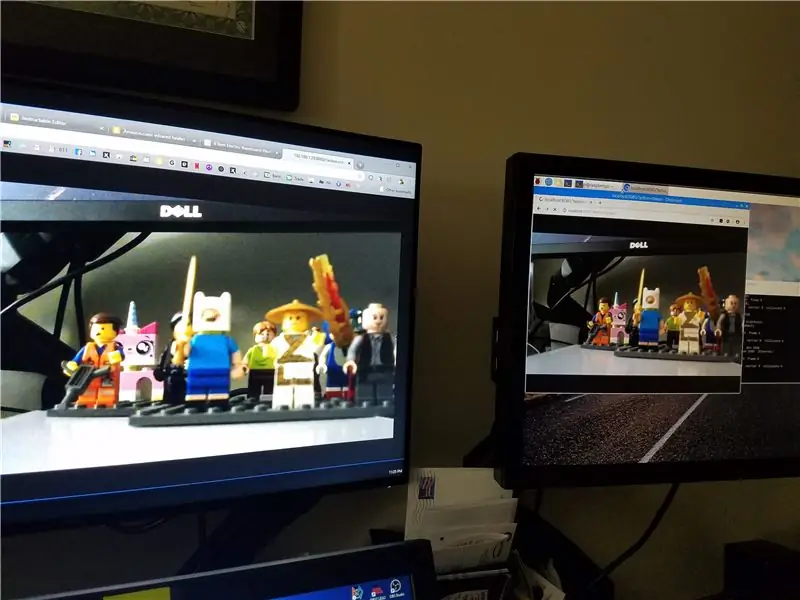
ঠিক আছে, আমি মনে করি নি এই ছবির প্রয়োজন, কিন্তু ওয়েবসাইট ছবি পছন্দ করে। এগুলি বেশিরভাগই আপনার জন্য একটি কমান্ড এবং ধাপ। আরো কিছু সাইট আছে যেগুলো কোন বিশেষত্বের সমাধান করতে পারে।
এটা আমার জন্য কাজ করেছে। এটি অন্য সব কম্পিউটারে আউটপুট স্ট্রিম করার জন্য সাধারণভাবে একটি ওয়েবক্যাম এবং রাস্পবেরি পাই সিস্টেম সেটআপ করার জন্য অন্যান্য অংশগুলিকে একত্রিত করে, এই ক্ষেত্রে, একটি OBS স্টুডিও চালায়।
আমি প্রথম লেগো লীগ প্রতিযোগিতার একাধিক দৃষ্টিভঙ্গি প্রদানের জন্য ক্যামেরা ব্যবহার করি। আমি আমার বাচ্চাদের উচ্চ বিদ্যালয়ের জন্য 4 টি ক্যামেরা কিট একসাথে রেখেছি যাতে ফেসবুকে ইভেন্টগুলি (কনসার্ট, স্নাতক, ইত্যাদি) স্ট্রিমিং করার অনুমতি দেওয়া যায়। আমি টুইচ এবং ইউটিউব দিয়েও পরীক্ষা করেছি। ওবিএস স্টুডিও একাধিক বিকল্প প্রদান করে
ব্যান্ডউইথ ছাড়া ক্যামেরার সংখ্যার কোন বাস্তব সীমা নেই। আমি হার্ড লাইন ব্যবহার করতে পছন্দ করি, কারণ এটি ব্যান্ডউইথকে আরও ভালভাবে সংরক্ষণ করে। ওয়্যারলেসের বিলম্বের সমস্যা রয়েছে, বিশেষ করে প্রচুর ধাতব সংবলিত সিগন্যাল পরিবেশে (এটি স্কুল ফান্ড রাইজারে শুকনো দৌড়ের সময় এটি আবিষ্কার করা হয়েছে)।
সরবরাহ
ইন্টারনেট অ্যাক্সেস সহ কম্পিউটার
রাস্পবেরি পাই, কীবোর্ড/মাউস/ভিডিও অ্যাক্সেস সহ। ইন্টারনেটেও ইথারনেট অ্যাক্সেস।
লজিটেক c920 ওয়েবক্যাম
ধাপ 1: RPi মেমরি কার্ড কনফিগার করুন
NOOBs ইনস্টল করা কার্ডের জন্য
আমি একটি কার্ড দিয়ে শুরু করছি যা কিট নিয়ে এসেছি যা আমি এবক্স থেকে পেয়েছি। Noobs v3.0.0 কার্ডে ছিল।
আমার একটি 32GB ইউএসডি কার্ড আছে। একটি 16 জিবিও কাজ করবে। আমি মনে করি ছোট কাজ করতে পারে, কিন্তু খরচের পার্থক্যের জন্য, শুধু 16, 32, বা বড় কার্ড পান।
আপনার যদি কার্ড থাকে, তাহলে আপনি ধাপ 2 এ যেতে পারেন
স্ক্র্যাচ থেকে একটি নতুন ইনস্টলেশনের জন্য,
Https://www.raspberrypi.org/downloads/noobs/ থেকে সর্বশেষ NOOBS ডাউনলোড করুন
-
এসডি কার্ড কনফিগারেশনের জন্য টুলস ডাউনলোড করুন
-
শুধুমাত্র এসডি কার্ড ফরম্যাট করার জন্য: এসডি কার্ড ফরম্যাট
https://www.sdcard.org/downloads/formatter/index.html
-
কার্ড / লেখা থেকে SD কার্ডে পড়ার জন্য
https://sourceforge.net/projects/win32diskimager/files/latest/download
-
- আপনার উইন্ডোজ পিসিতে সংযুক্ত করতে ইউএসবি, অথবা এসডি কার্ডে একটি ইউএসডি অ্যাডাপ্টার ব্যবহার করুন
- এসডি কার্ড ফরম্যাট করুন, এসডি কার্ড ফরম্যাট ব্যবহার করে
- Win32diskimager ব্যবহার করে SD কার্ডে NOOBs.zip লোড করুন,
- আপনার ডিভাইস থেকে এসডি কার্ড বের করুন
এটি https://projects.raspberrypi.org/en/projects/raspberry-pi-setting-up/3 এ ধাপগুলির অনুরূপ
ধাপ 2: RPi ইনস্টলেশন সেটআপ করুন
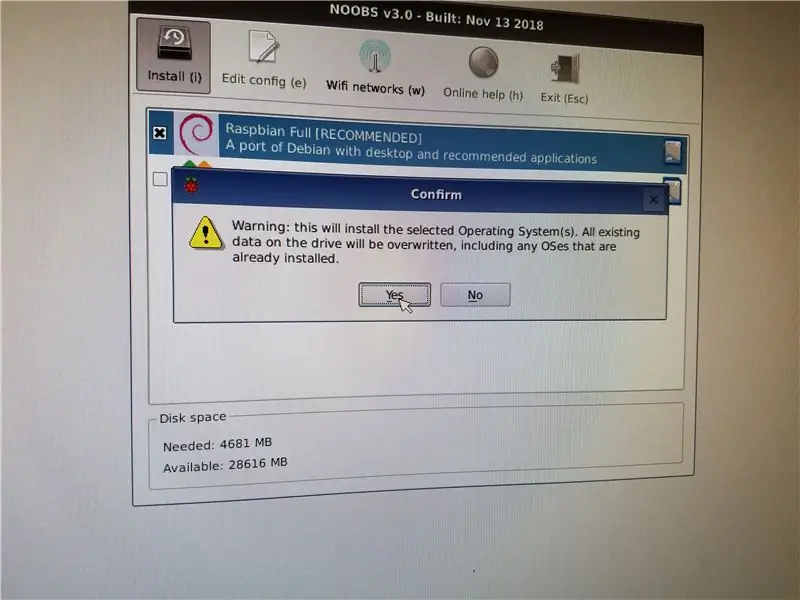
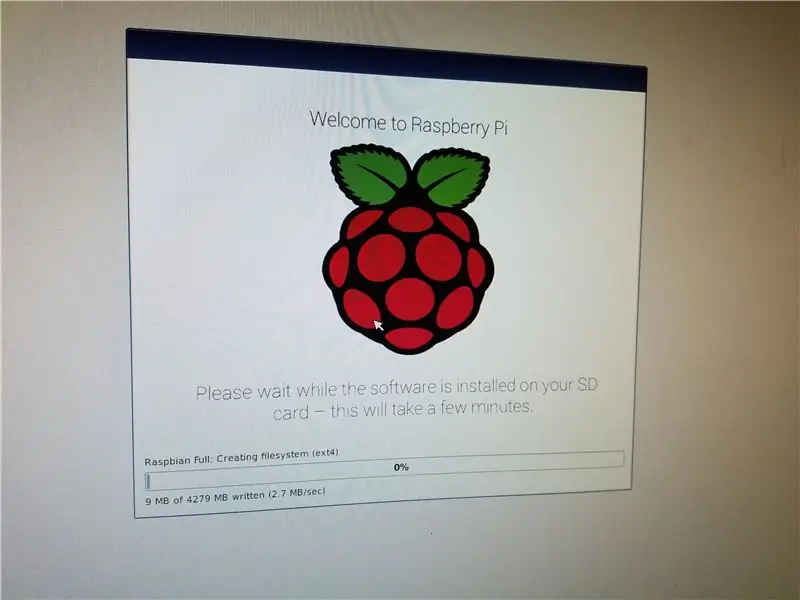
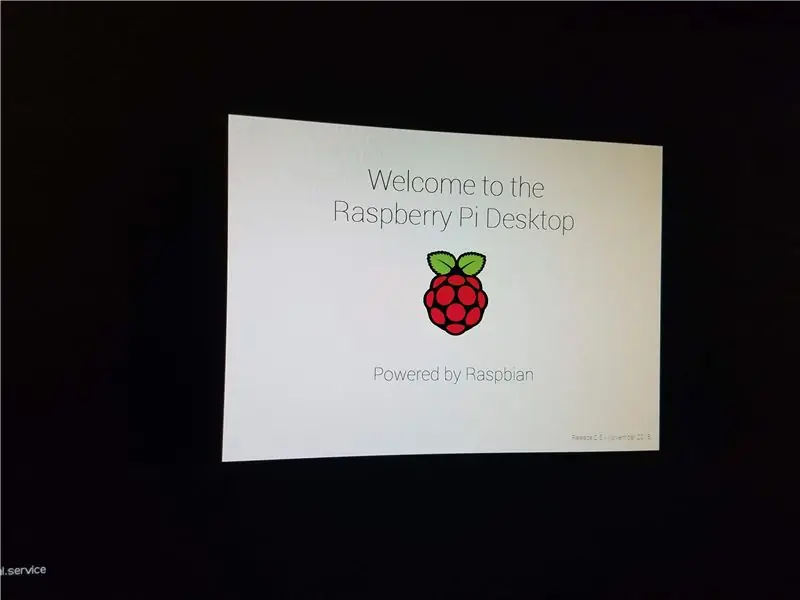
আরপিআই -তে এসডি কার্ড োকান
- নিশ্চিত করুন যে rPi এর ভিডিও আউটপুট, Enet, কীবোর্ড, মাউস এবং ভিডিও সংযোগ রয়েছে
- ইউনিটে শক্তি প্রয়োগ করুন
-
ইনস্টল উইন্ডোতে, ইনস্টল করার জন্য OS নির্বাচন করুন (রাস্পবিয়ান এই উদাহরণের জন্য ব্যবহৃত হয়েছিল)
- এটি কিছু সময় নেবে (প্রায় 20 মিনিট)
- দেশ, ভাষা, কীবোর্ড কনফিগার করুন …
- কোন আপডেট করুন (সেটআপ এ স্বয়ংক্রিয়ভাবে চেক করা)
-
রিবুট করার পরে, রাস্পবেরি পাই কনফিগারেশন ডায়ালগের মাধ্যমে অন্যান্য কনফিগারেশন সম্পাদন করুন
- পছন্দসই মান হোস্ট নাম আপডেট করুন
-
SSH, VNC, সিরিয়াল পোর্ট, সিরিয়াল কনসোল সক্ষম করুন
অন্যান্য আইটেম অক্ষম করুন
- কোনও পারফরম্যান্স আপডেট নেই
- কোন স্থানীয়করণ (প্রাথমিক সেটআপ থেকে জরিমানা সেট করা উচিত)
ধাপ 3: প্রয়োজনীয় সফ্টওয়্যার ইনস্টল করুন
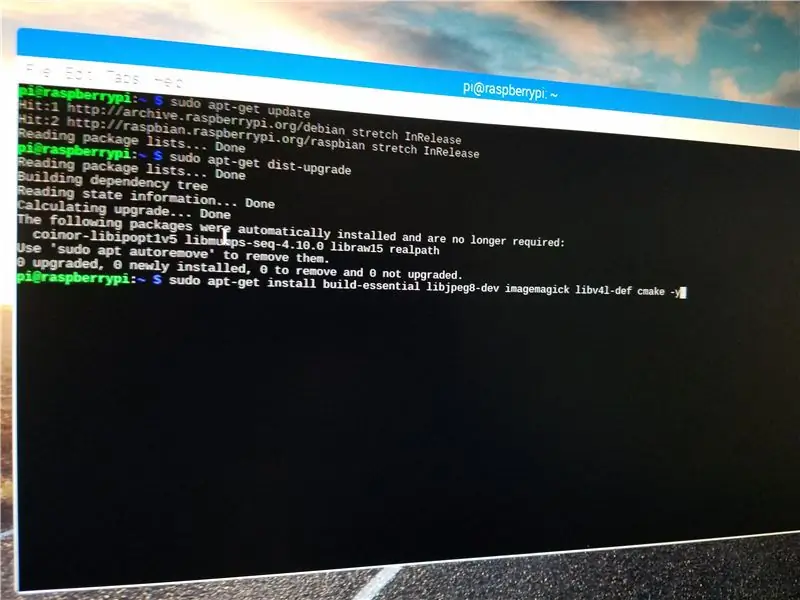
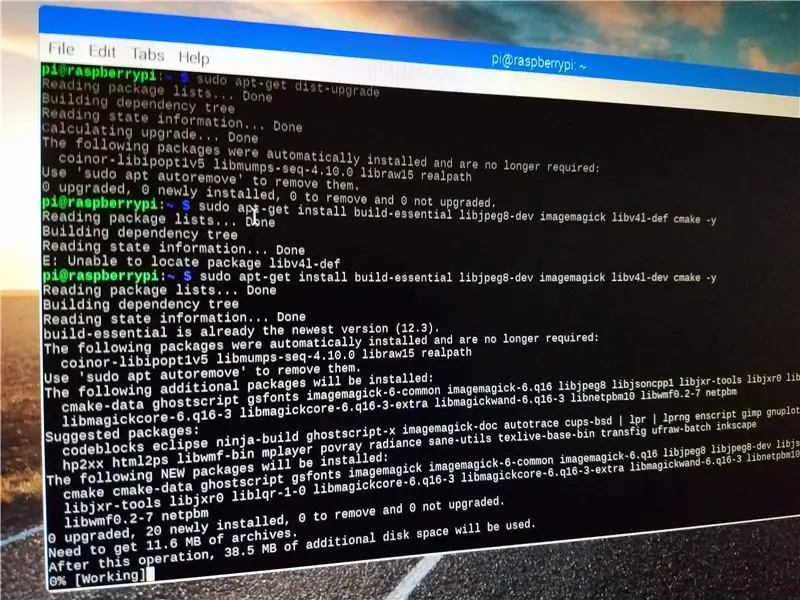
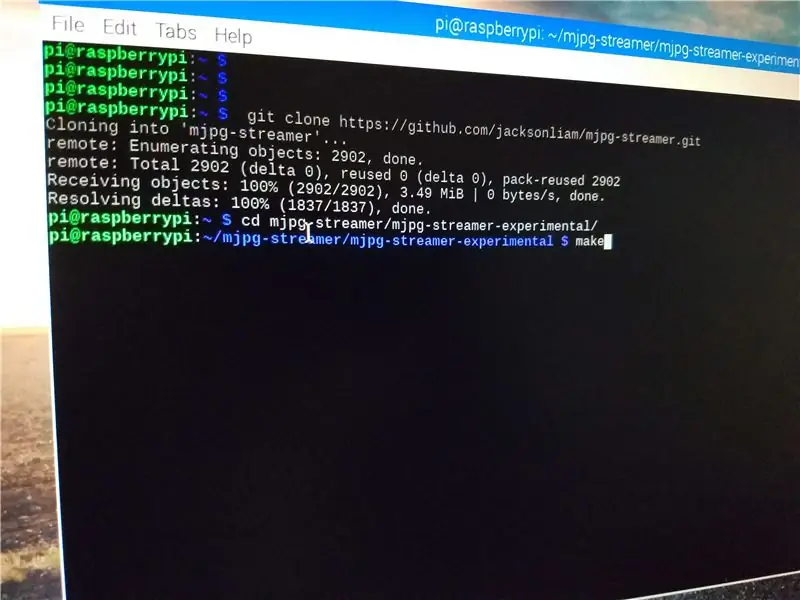
প্রথম - একটি টার্মিনাল উইন্ডো চালু করুন এবং rPi distro আপডেট করুন
sudo apt- আপডেট পান
sudo apt-get dist-upgrade
দ্বিতীয় - প্রয়োজনীয় মৌলিক লাইব্রেরিগুলি ডাউনলোড করুন এবং তৈরি করুন
sudo apt-get build-essential libjpeg8-dev imagemagick libv4l-dev cmake -y
sudo ln -s /usr/include/linux/videodev2.h /usr/include/linux/videodev.h
(Videodev2.h লিঙ্ক করার জন্য লিঙ্কটি মনে নেই
শেষ --j.webp" />
সিডি
git clone https://github.com/jacksonliam/mjpg-streamer.git cd mjpg-streamer/mjpg-streamer-experimental make sudo make install
ধাপ 4: স্ট্রিমিং পরীক্ষা করা
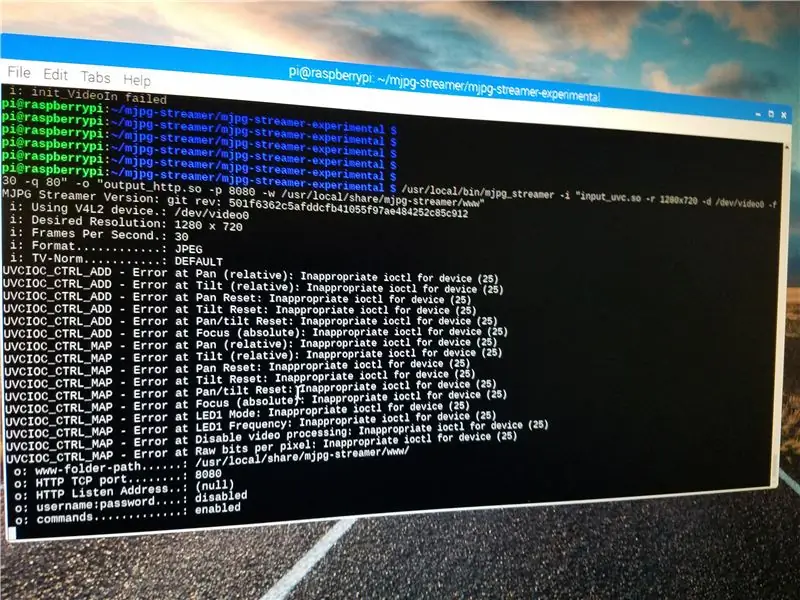
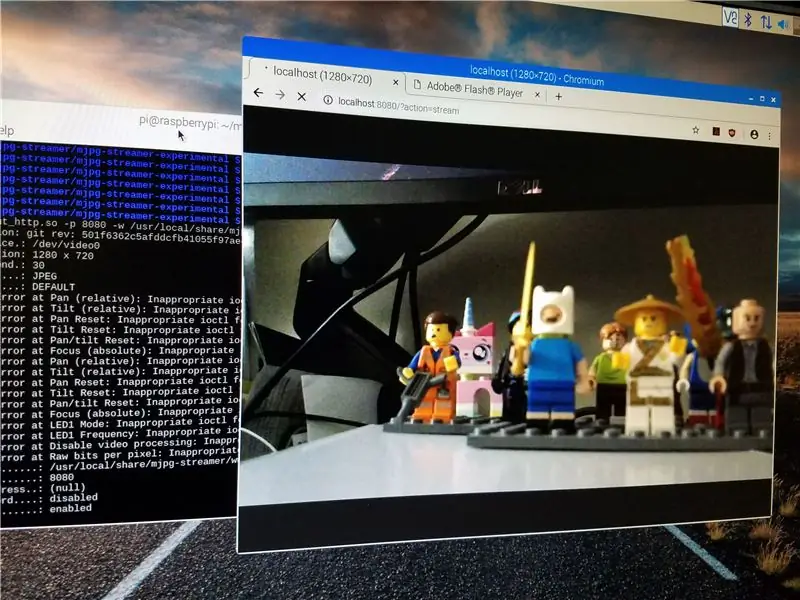
টার্মিনাল উইন্ডোতে, নিম্নলিখিতগুলি সম্পাদন করুন
/usr/local/bin/mjpg_streamer -i "input_uvc.so -r 1280x720 -d/dev/video0 -f 30 -q 80" -o "output_http.so -p 8080 -w/usr/local/share/mjpg- স্ট্রিমার/www"
RPi এ স্ট্রিম দেখুন
"localhost: 8080/? action = stream" এর জন্য ব্রাউজার খুলুন
আপনার পিসিতে স্ট্রিম দেখুন
RPi এ, ইউনিটের জন্য IP ঠিকানা পান (ifconfig) (eth0: 192.168.1.36, উদাহরণস্বরূপ)
"Http://192.168.1.36:8080/?action=stream" এর জন্য আপনার পিসি ব্রাউজার খুলুন
ধাপ 5: অটো স্টার্টে কনফিগার করুন
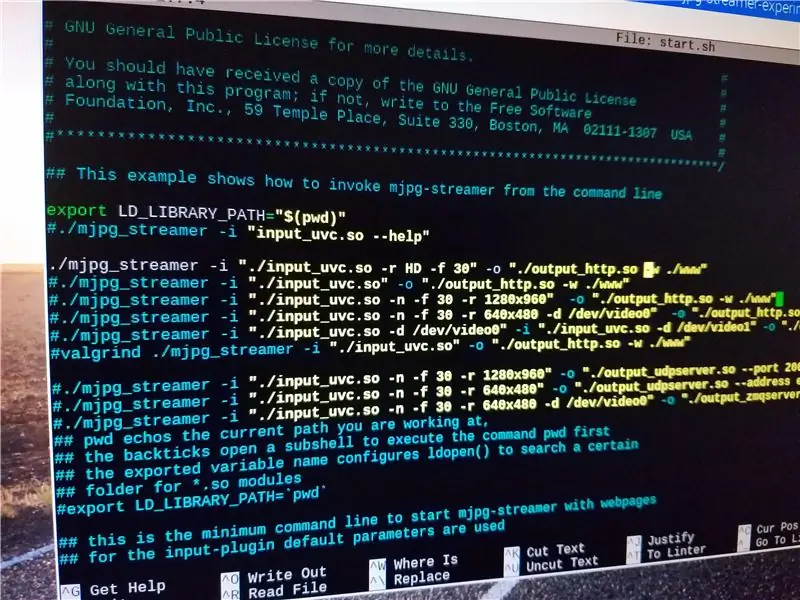
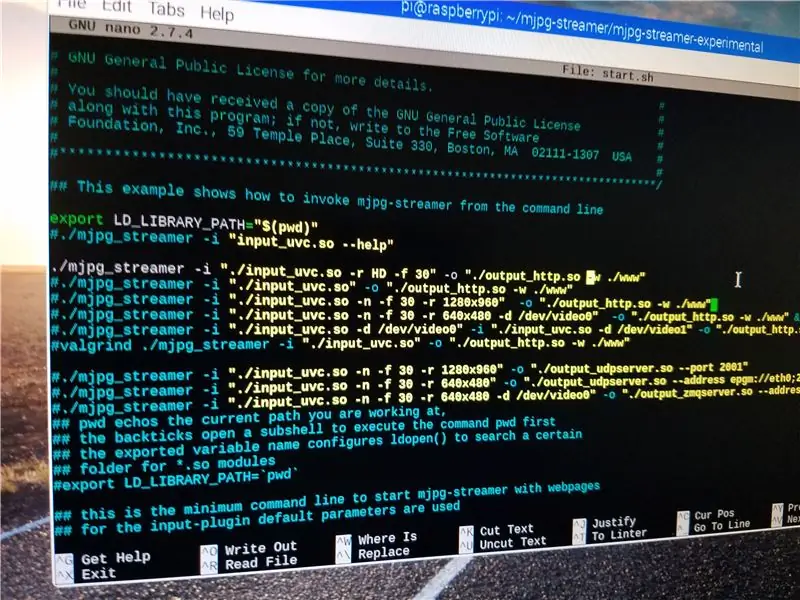
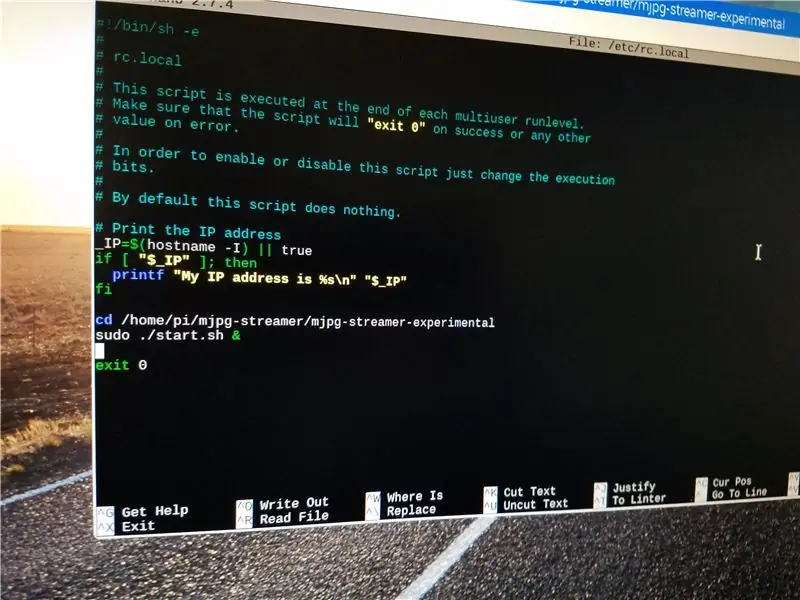
Update/mjpg-streamer/mjpg-streamer-experimental/start.sh আপডেট করুন
নিশ্চিত করুন যে এই লাইন যোগ করা হয়েছে এবং মন্তব্য করা হয়নি:
./mjpg_streamer -i "./input_uvc.so -r HD -f 30" -o "./output_http.so -w./www"
/Etc/rc.local আপডেট করুন
ফাইলের শেষে "প্রস্থান 0" এর সাথে প্রতিস্থাপন করুন:
cd/home/pi/mjpg-streamer/mjpg-streamer- পরীক্ষামূলক
sudo./start.sh এবং 0 থেকে প্রস্থান করুন
রাস্পবেরি পাই পুনরায় বুট করুন এবং জিনিসগুলি পরীক্ষা করার জন্য ধাপ 4 পুনরাবৃত্তি করুন
ধাপ 6: Statচ্ছিক স্ট্যাটিক আইপি ঠিকানা
ডিফল্ট ডিএইচসিপি ঠিকানা আপনার প্রয়োজনের জন্য পর্যাপ্ত হতে পারে।
আপনি আপনার নিজের স্ট্যাটিক আইপি কনফিগারেশন সেটআপ করতে চাইতে পারেন। আমার হার্ডওয়্যারের জন্য আমার কনফিগারেশন ছিল একটি বন্ধ নেটওয়ার্ক।
আমার ল্যান কনফিগারেশন ছিল:
- (4 পরিমাণ) লজিটেক সি 920 ইউএসবি ক্যামেরা আরপিআই
- প্রতিটি RPi একটি পরিচালিত সুইচ সংযুক্ত করা হয়।
- ওবিএস স্টুডিও সহ একটি ল্যাপটপও সুইচের সাথে সংযুক্ত।
- এই সমস্ত পোর্টগুলি আমার নিজের ব্যক্তিগত আইপি ঠিকানা কনফিগারেশনে সেটআপ করা হয়েছিল।
- RPi এ, /etc/dhcpcd.conf এ, আমি এই সেটিংস সেট করেছি
ইন্টারফেস eth0
8.11.2.12 জানান
স্ট্যাটিক রাউটার = 8.11.1.1
ইন্টারফেস wlan0
8.11.2.102 জানান
স্ট্যাটিক রাউটার = 8.11.1.1
ওবিএস স্টুডিওকে "বাইরের জগতে" নিয়ে যেতে, আপনার ল্যাপটপ বা একটি ইউএসবি ইথারনেট অ্যাডাপ্টার ব্যবহার করে আউটপুটটিকে ফেসবুক, ইউটিউব, টুইচ বা অন্যান্য ভিডিও সার্ভার পরিষেবাগুলিতে প্রবাহিত করুন।
প্রস্তাবিত:
রাস্পবেরি পাই ওয়েব স্ট্রিম কিট - পর্ব 1: 5 টি ধাপ

রাস্পবেরী পাই ওয়েব স্ট্রিম কিট - পার্ট 1: এখানে একটি সহজ, তবে সামান্য কুৎসিত ক্যামেরা কিট যা আমি স্কুলের ইভেন্টগুলিকে সমর্থন করার জন্য একসাথে রেখেছিলাম, যেমন প্রথম লেগো লীগ কোয়ালিফাইং টুর্নামেন্ট। উদ্দেশ্য হল কিট -এ একটি একক ড্রপের অনুমতি দেওয়া যা একটি বহিরাগত কম্পিউটারে 4 টি ওয়েব স্ট্রিম প্রদান করবে। না
টিউটোরিয়াল: ভিডিও স্ট্রিমিং ওয়েব সার্ভারে ESP32-CAM কিভাবে ব্যবহার করবেন: 3 টি ধাপ

টিউটোরিয়াল: ভিডিও স্ট্রিমিং ওয়েব সার্ভারে ESP32-CAM কিভাবে ব্যবহার করবেন: বর্ণনা: ESP32-CAM হল একটি ESP32 ওয়্যারলেস আইওটি ভিশন ডেভেলপমেন্ট বোর্ড একটি খুব ছোট ফর্ম ফ্যাক্টর, যা বিভিন্ন আইওটি প্রকল্পে ব্যবহার করার জন্য ডিজাইন করা হয়েছে, যেমন হোম স্মার্ট ডিভাইস, ইন্ডাস্ট্রিয়াল ওয়্যারলেস কন্ট্রোল, ওয়্যারলেস মনিটরিং, কিউআর ওয়্যারলেস আইডেন্টিফিকেশন
রাস্পবেরি পাই 3 ব্যবহার করে অডিও ব্রডকাস্ট এবং ভিডিও স্ট্রিমিং: 6 ধাপ

রাস্পবেরি পাই 3 ব্যবহার করে অডিও ব্রডকাস্ট এবং ভিডিও স্ট্রিমিং: এই প্রকল্পের প্রধান উপযোগিতা হল সাধারণ ওয়াইফাই নেটওয়ার্কের সাথে সংযুক্ত যেকোনো ডিভাইস থেকে রাস্পবেরি পাই 3 তে অডিও সম্প্রচার করা এবং সাধারণ ওয়াইফাই নেটওয়ার্কের সাথে সংযুক্ত যেকোনো ডিভাইসে রাস্পবেরি পাই 3 থেকে ভিডিও অর্জন করা।
রাস্পবেরি পাই ওয়াইফাই নিয়ন্ত্রিত ভিডিও স্ট্রিমিং রোবট: 8 টি ধাপ (ছবি সহ)

রাস্পবেরি পাই ওয়াইফাই নিয়ন্ত্রিত ভিডিও স্ট্রিমিং রোবট: কখনও কি ক্যামেরা দিয়ে একটি শীতল রোবট তৈরির কথা ভেবেছেন? ঠিক আছে, আপনি সঠিক জায়গায় এসেছেন, আমি আপনাকে ধাপে ধাপে দেখাবো কিভাবে এই রোবটটি তৈরি করা যায়।এর সাহায্যে আপনি রাতে ভিডিও ফিড নিয়ন্ত্রণ এবং দেখে ভূত শিকারে যেতে পারেন
ওয়েব ইন্টারফেস এবং ভিডিও স্ট্রিমিং সহ রাস্পবেরি ট্যাঙ্ক: 8 টি ধাপ (ছবি সহ)

ওয়েব ইন্টারফেস এবং ভিডিও স্ট্রিমিং সহ রাস্পবেরি ট্যাঙ্ক: আমরা দেখতে যাচ্ছি কিভাবে আমি একটু ওয়াইফাই ট্যাঙ্ক বুঝতে পেরেছি, যা রিমোট ওয়েব কন্ট্রোল এবং ভিডিও স্ট্রিমিং করতে সক্ষম। এই কারণে আমি বেছে নিয়েছি
